Jak używać replikacji geograficznej (publiczna wersja zapoznawcza)
W tym samouczku pokazano, jak używać replikacji geograficznej z dedykowaną przestrzenią nazw usługi Event Hubs. Aby dowiedzieć się więcej na temat tej funkcji, przeczytaj artykuł Replikacja geograficzna. W tym artykule omówiono sposób wykonywania następujących zadań:
- Włącz replikację geograficzną w nowej przestrzeni nazw.
- Włącz replikację geograficzną w istniejącej przestrzeni nazw.
- Wykonaj planowaną promocję lub przejście w tryb failover.
- Usuń pomocniczą z przestrzeni nazw.
Wymagania wstępne
Aby korzystać z funkcji replikacji geograficznej, musisz mieć co najmniej jeden dedykowany klaster usługi Event Hubs w dwóch regionach, w których dostępna jest funkcja replikacji geograficznej.
Włączanie replikacji geograficznej w nowej przestrzeni nazw
Replikację geograficzną można włączyć podczas tworzenia przestrzeni nazw i po utworzeniu przestrzeni nazw. Aby włączyć replikację geograficzną w przestrzeni nazw podczas tworzenia przestrzeni nazw:
Przejdź do strony Klaster usługi Event Hubs dla klastra usługi Event Hubs.
W menu po lewej stronie rozwiń węzeł Jednostki i wybierz pozycję Przestrzenie nazw klastra.
Aby utworzyć przestrzeń nazw usługi Event Hubs w klastrze usługi Event Hubs w regionie z włączoną replikacją geograficzną, na stronie Przestrzenie nazw klastra na pasku narzędzi wybierz pozycję + Przestrzeń nazw. Podaj nazwę przestrzeni nazw i wybierz pozycję Włącz replikację geograficzną.
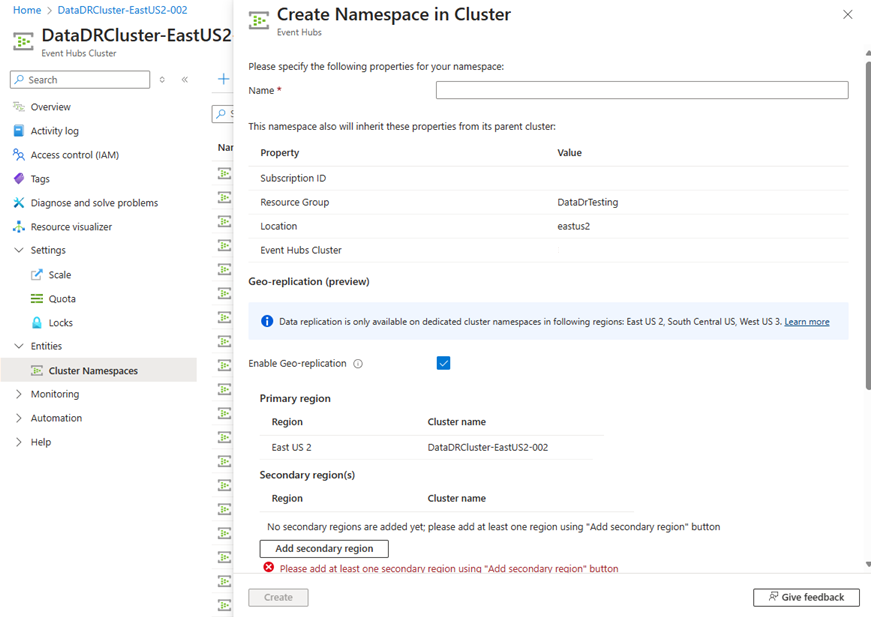
Wybierz pozycję Dodaj region pomocniczy, a następnie wybierz region pomocniczy i odpowiadający mu dedykowany klaster usługi Event Hubs działający w tym regionie.
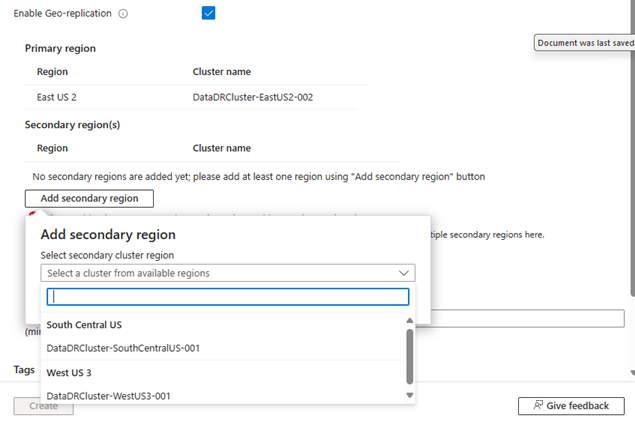
Wybierz tryb replikacji asynchronicznej lub synchronicznej jako tryb spójności replikacji. Jeśli wybierzesz spójność asynchroniczną, wprowadź dozwolony czas, przez który region pomocniczy może opóźnić region podstawowy w ciągu kilku minut.

Następnie wybierz pozycję Utwórz , aby utworzyć przestrzeń nazw usługi Event Hubs z replikacją geograficzną. Ukończenie wdrożenia trwa kilka minut.
Po utworzeniu przestrzeni nazw możesz przejść do niej i wybrać pozycję Replikacja geograficzna w menu po lewej stronie, aby wyświetlić konfigurację replikacji geograficznej.
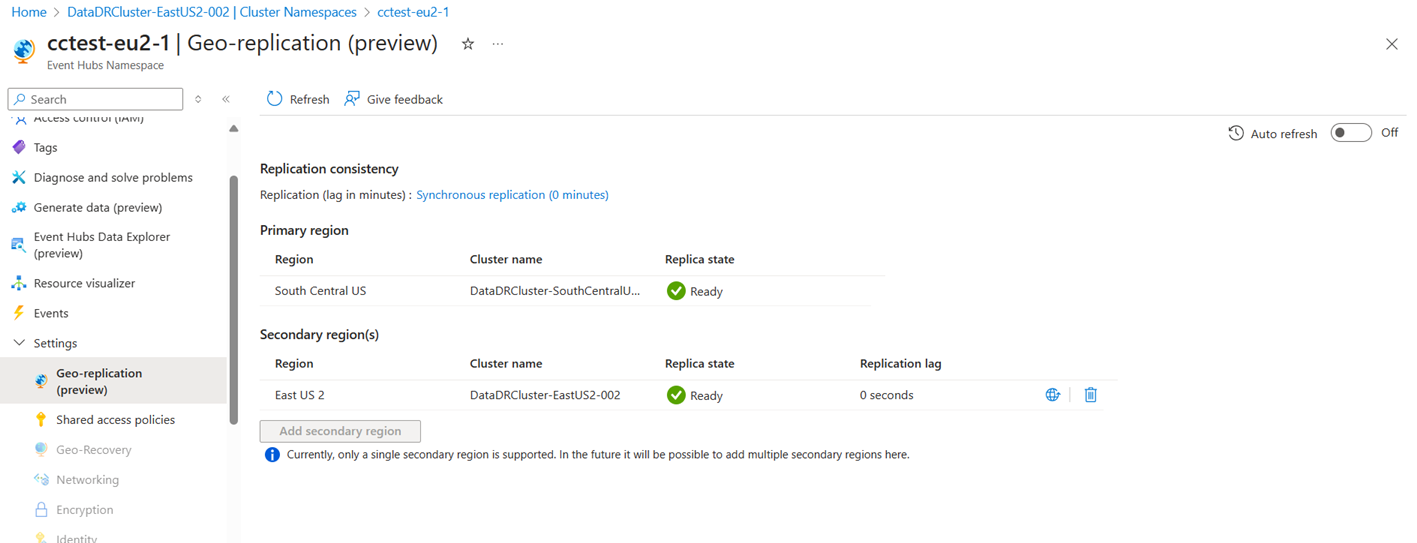
Włączanie replikacji geograficznej w istniejącej przestrzeni nazw
Przejdź do przestrzeni nazw usługi Event Hubs w witrynie Azure Portal i wybierz pozycję Replikacja geograficzna w menu po lewej stronie.
Wybierz pozycję Dodaj region pomocniczy, a następnie wybierz region pomocniczy i odpowiednie klastry dedykowane usługi Event Hubs działające w tym regionie.
Wybierz tryb replikacji asynchronicznej lub synchronicznej jako tryb spójności replikacji. W przypadku wybrania spójności asynchronicznej wprowadź dozwolony czas, przez który region pomocniczy może opóźnić region podstawowy w ciągu kilku minut.
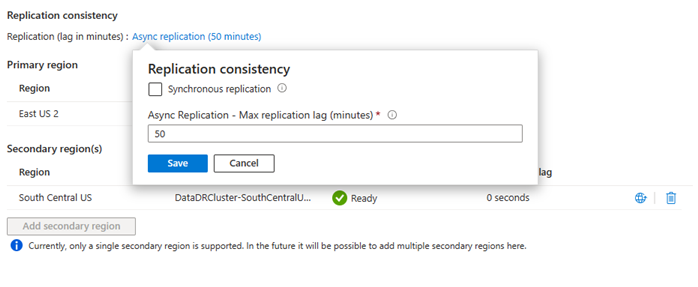
Po dodaniu regionu pomocniczego wszystkie dane przechowywane w podstawowej przestrzeni nazw są replikowane do pomocniczej. Ukończenie replikacji może zająć trochę czasu w zależności od różnych czynników, z których głównym jest ilość danych w podstawowej przestrzeni nazw. Użytkownicy mogą obserwować postęp replikacji, monitorując opóźnienie w regionie pomocniczym.
Podwyższanie poziomu pomocniczego
Możesz podwyższyć poziom skonfigurowanego regionu pomocniczego do regionu podstawowego. Po podwyższeniu poziomu regionu pomocniczego do podstawowego bieżący region podstawowy staje się regionem pomocniczym. Promocję można zaplanować lub wymusić. Planowane promocje zapewniają, że oba regiony są uwikłane przed zaakceptowaniem nowego ruchu. Wymuszone promocje obowiązują tak szybko, jak to możliwe i nie czeka na rzeczy, które zostaną złapane.
Aby zainicjować podwyższenie poziomu regionu pomocniczego do podstawowego, wybierz ikonę trybu failover.
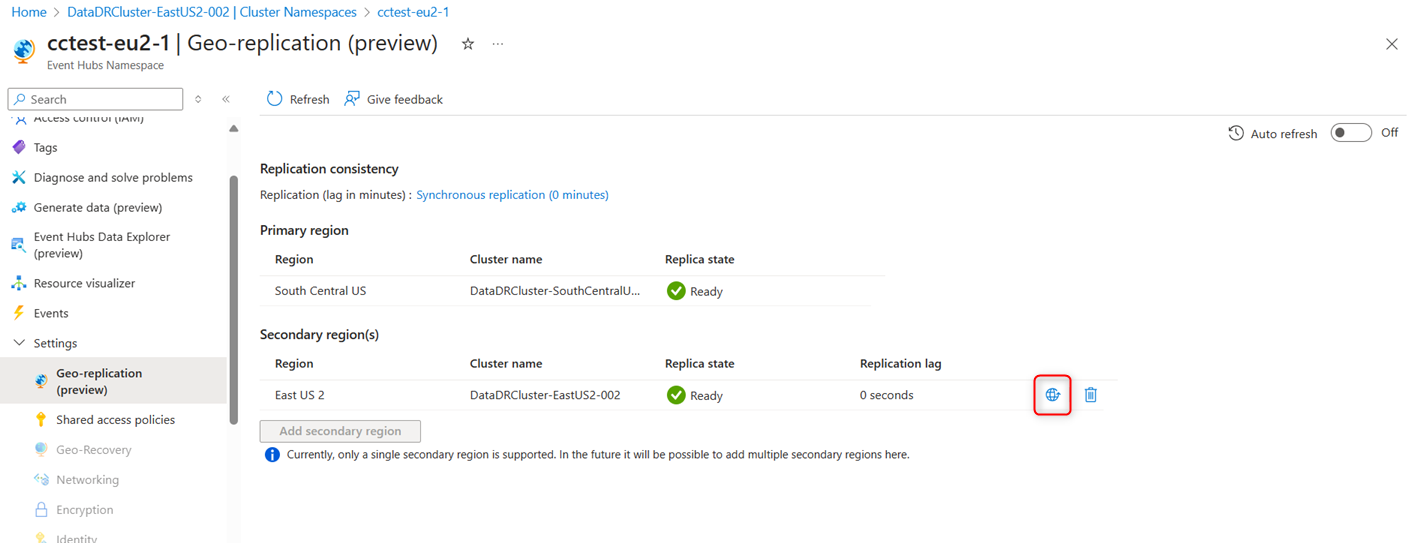
W przepływie podwyższania poziomu możesz wybrać opcję planowaną lub wymuszoną. Możesz również wybrać opcję wymuszoną po rozpoczęciu planowanej promocji. Wprowadź wyraz promuj w wierszu polecenia, aby móc rozpocząć promocję.
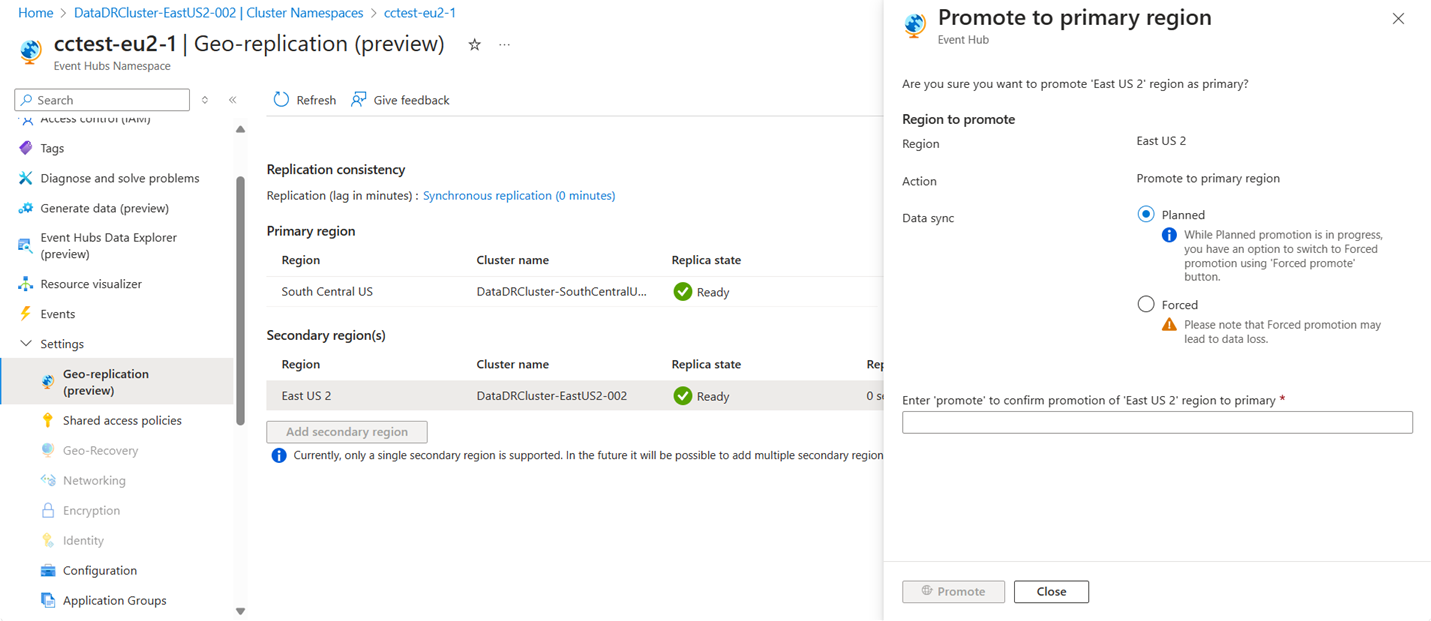
W przypadku planowanego podwyższania poziomu po zainicjowaniu procesu podwyższania poziomu nowy element podstawowy odrzuca wszelkie nowe zdarzenia do momentu ukończenia trybu failover. Proces podwyższania poziomu ponownie wskazuje w pełni kwalifikowaną nazwę domeny (FQDN) dla przestrzeni nazw do wybranego regionu, ukończyć replikację danych między dwoma regionami i skonfigurować nowy region podstawowy tak, aby był aktywny. Podwyższenie poziomu nie wymaga żadnych zmian w klientach i że nadal działają po wydarzeniu promocji.
W przypadku całkowitego spadku regionu podstawowego można nadal przeprowadzić wymuszoną promocję.
Usuwanie pomocniczej
Aby usunąć parowanie replikacji geograficznej z pomocniczym, wybierz pozycję Replikacja geograficzna w menu po lewej stronie, wybierz region pomocniczy, a następnie wybierz pozycję Usuń. Po wyświetleniu monitu wprowadź wyraz delete, a następnie możesz usunąć pomocniczą.
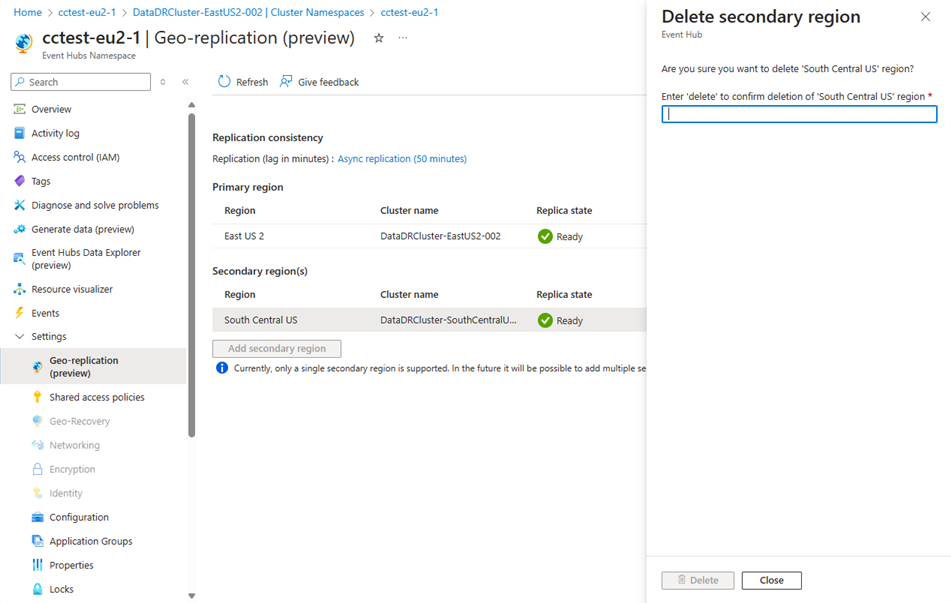
Po usunięciu regionu pomocniczego wszystkie przechowywane przez niego dane również zostaną usunięte. Jeśli chcesz ponownie włączyć replikację geograficzną z tym regionem i klastrem, musi ponownie replikować dane regionu podstawowego.
Powiązana zawartość
Aby uzyskać informacje koncepcyjne dotyczące funkcji replikacji geograficznej, zobacz Replikacja geograficzna usługi Azure Event Hubs.